Kaip įdiegti "Google" kortelę "Android"

Jei esate alkanas dėl šios naujai iškilusios virtualios realybės skonio," Google "kartonas yra pats pigiausias (ir lengviausias) būdas gauti į veiksmą. Žinoma, tai nėra tokia kokybiška kaip HTC Vive, "Oculus Rift" ar net "Samsung Gear VR" ar "Google" siaubo "mobiliojo įrenginio, bet tai vis dar yra gražus patyrimas mažoms investicijoms.
SUSIJĘS: Kaip transliuoti savo mobiliojo telefono "VR" patirtį į savo televizorių
Ir, geriausia, jis veikia beveik bet kuriame "Android" telefone.
Pirmas dalykas, pirma, jums reikės "Google" kartono vieneto. Kietas dalykas apie "Cardboard" yra tai, kad iš esmės visa platforma - atviras dizainas leidžia beveik bet kokį gamintoją, kuris nori įsitraukti į veiksmą kurti ir parduoti savo Kartono gaminį (daugelis iš jų iš tikrųjų nėra pagaminti iš kartono). Jei norite sužinoti visas parinktis ir gauti sau, peržiūrėkite "Google" "Get Cardboard" puslapį. Rasite variantų nuo maždaug 5 JAV dolerių iki 70 ar daugiau. Tai viskas priklauso nuo to, kokias funkcijas ieškote.
Šioje pamokoje aš naudosiu pagrindinį "Google" kartono vienetą: ribotos apimties "Kylo Ren" kortelės ausines iš " " "Žvaigždžių karų": "Atšokusių pajėgų" paleisti. Atsiprašome, vaikinai, deja, jie nutraukti. Bet kuriuo atveju procesas yra vienodas visose "Cardboard" versijose, todėl jūs turėtumėte galimybę lengvai sekti. Aš taip pat naudojau "Galaxy S7 Edge", bet vėlgi tas pats yra visuose įrenginiuose.
Naudodami "Cardboard" įrenginį ir telefoną, eikite į priekį ir įdiekite "Google Cardboard" programą.
Atidarykite programą, ir suteikti jai teisę susipažinti su nuotraukomis, žiniasklaida ir failais.
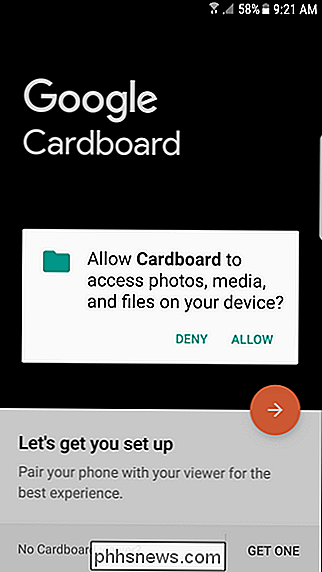
Jau turėsite tam tikrą skonį, ko tikėtis. Vaizdas judės, kai perkels savo telefoną, taigi žaisdami su juo šiek tiek. Tai tvarkinga. Kitu atveju palieskite oranžinę rodyklę, kad judėtumėte į priekį (arba palieskite "Gauk vieną", kad užsisakytumėte "Cardboard unit").
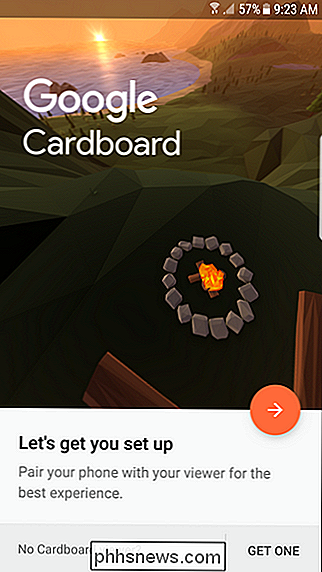
Tada turėsite leisti kartoną fotografuoti ir filmuoti, tada nuskaitykite savo Kartonas. Kai tai bus sėkminga, bus pranešta, kad žiūrovas buvo suporuotas su programa. Palieskite oranžinę rodyklę, kad judėtumėte į priekį.
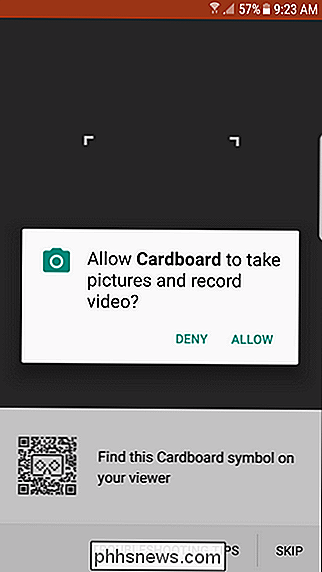
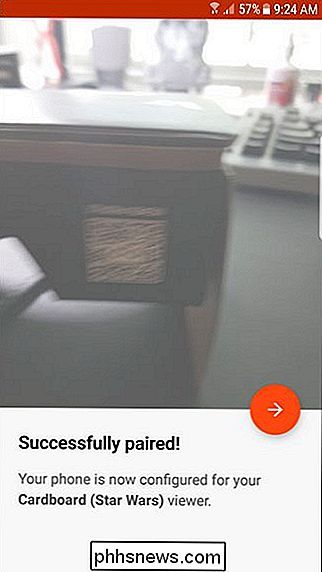
Dabar jis parodys, kaip įdėti telefoną į "Cardboard Viewer".
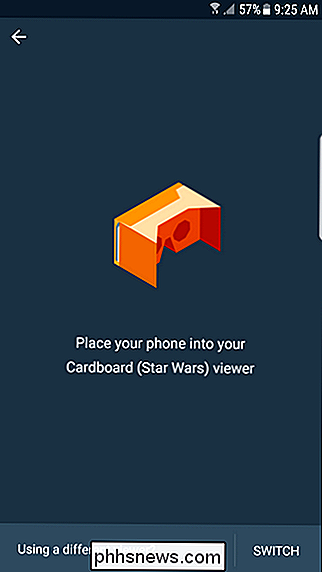
Pradės pamoka, kurioje parodys, kaip naudoti "Cardboard".

Galiausiai greitai bus parodyti, kaip grįžti atgal prieš išmesdami jus į pagrindinį meniu.
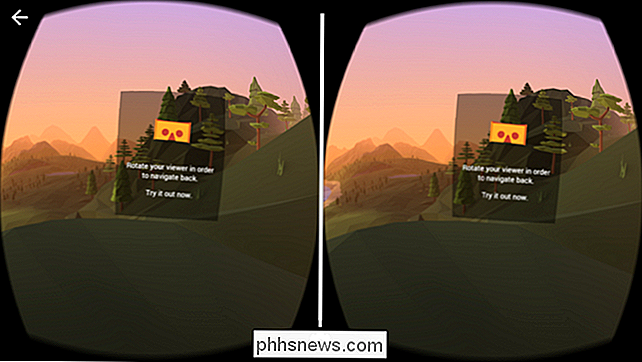
Tai viskas labai Intuityvus iš čia yra nuorodų į įvairias užduotis, kurias galite padaryti "Cardboard", kartu su greitu nuoroda apačioje, kad gautumėte daugiau "Cardboard Apps".
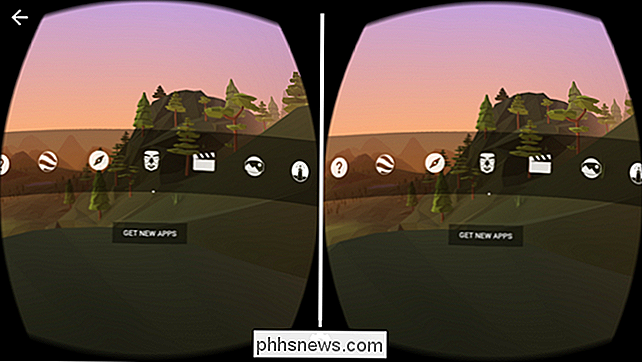
Šiuo metu jūs baigėte - tiesiog žaiskite su juo! Daugiau programų galite žaisti naudodami "Cardboard" programą.

Kaip priskirti nuolatinį disko raidę į USB diską Windows
Jei naudojate kelis USB įrenginius, tikriausiai pastebėjote, kad disko raidė gali būti skirtinga kiekvieną kartą, kai prijungiate vieną Jei norėtumėte priskirti diske tokį patį kiekvieną kartą, kai jį įjunkite, perskaitykite. "Windows" priskiria disko raides į bet kokio tipo diską, diskelius, vidinius kietuosius diskus, optinius įrenginius , SD kortelės ir išoriniai USB įrenginiai.

Kaip keisti matavimo vienetą "LibreOffice Writer"
"LibreOffice Writer" leidžia jums matuoti savo paraštes, skirtukus ir kt. Keliuose skirtinguose vienetų rinkiniuose, pvz., Colių, centimetrų ir taškų . Jei naudojate kokį nors kitą, o ne standartinį colių dydį, "Writer" matavimo vienetą galite lengvai keisti. Norėdami pakeisti matavimo vienetą "LibreOffice Writer", eikite į Tools> Options.



